F4键使用全攻略
F4不是流星花园里的那些帅哥吗?小伙伴们,你想多了,这个F4不在哪里,而在我们平时用的键盘上。相信很多小伙伴都用尝试过F4的功能,比如F4可以转换为绝对引用格式。但是对于其它的功能,小伙伴们还知道多少呢?下面我们就来了解一下全面的F4功能。

当我们打开一个WPS表格,需要删除所有空行的时候,我们只需要点击选中一行,点击鼠标右键,在下拉菜单中选择删除选项,先删除一行,如图1
图 1
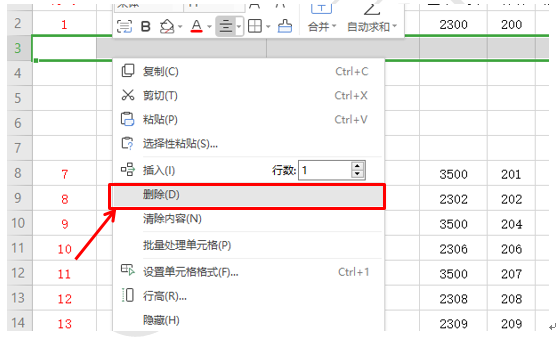
>>点击了解企业级方案
然后直接按F4(或者Fn+F4)就可以一一的删除其它行。反之,插入行的时候的操作类似,只需先在表格中插入一行,然后再按F4(或者Fn+F4)一一插入行。
如果我们需要复制单元格格式,我们选中一个单元格,选择开始菜单栏下的背景颜色工具,把单元格的格式改变一下,如图2
图 2
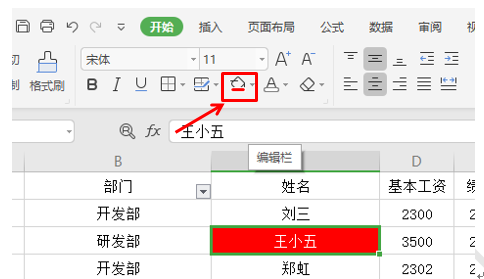
>>点击了解企业级方案
然后再选中其它单元格,或者其它的区域,按F4键(或者Fn+F4),那个单元格的格式就会被复制过来,如图3
图 3

>>点击了解企业级方案
如果我们想要合并多个单元格,我们先选中要合并的一个单元格,然后点击开始菜单栏下的合并居中按钮,合并第一个单元格,如图4
图 4
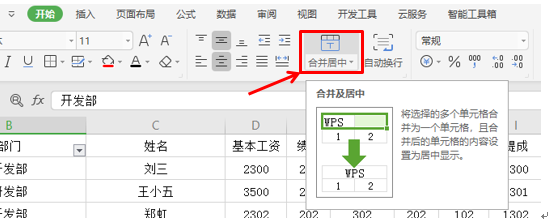
>>点击了解企业级方案
然后选中其它要合并的单元格,按F4键(或者Fn+F4键),即可完成快速合并的功能。效果如图5
图 5
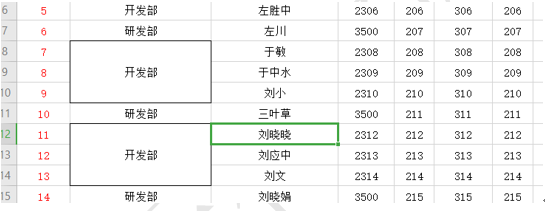
>>点击了解企业级方案
用F4键还可以快速的完成插入工作表的效果,我们只需要先插入一个工作表,然后再插入的时候,只需按一个F4键就可以了。
.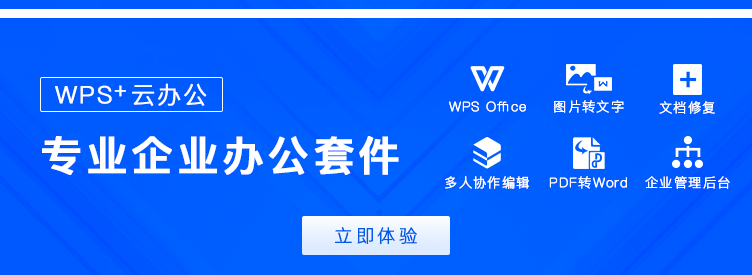
标签云
-
Yum容器WordPressOpenStackUbuntuOpenVZDeepinTomcatBashVirtualminCrontabSwiftVirtualboxSaltStackFlaskCDNRedis缓存WgetTcpdumpPythonFlutterVPSRsync代理服务器KVMApacheLinuxShellsquidSQLAlchemyMariaDBAndroid备份SwarmSambaWiresharkPostgreSQLLVM监控PHPSupervisorFirewalldSystemdPostfixCentosKotlinCurlJenkinsOpenrestyInnoDBGIT集群LighttpdMongodbNFSHAproxyOfficeWPSDockerRedhatSnmpCactiIOSWindowsVagrantAnsibleKloxo部署GoogleIptablesSSHLUAGolangSVNDebianMySQLPuttyVsftpdKubernetesZabbixMemcacheNginxSecureCRTAppleiPhoneMacOSTensorFlowSocketDNS